

Ancho y alto de la hoja física.
Ancho y alto de la imagen digital de una página.
Toda la información digital de la página; por ejemplo, texto, imágenes, marcos, etc. La imagen digital contiene toda la información digital.
Una página en blanco es una página vacía creada por un usuario e insertada en el archivo PDF. Las páginas en blanco no tienen contenido, pero pueden tener un título de pestañas, [Pestañas de índice], sellos, encabezamiento y pie de página.
Una hoja en blanco es una hoja en la que cada cara contiene una página en blanco.
Se trata de una hoja con una cara vacía que se crea automáticamente y que puede aparecer y desaparecer, según la asignación de página. Las páginas fantasma no se pueden seleccionar porque no se puede realizar ninguna operación en ellas.
Por ejemplo, en el caso de las hojas transparentes, puede especificar un material que sea [1 cara]. Esta aplicación asigna sólo una página a esta hoja, dejando vacía la otra cara de la hoja. La cara de la página fantasma se indica con el siguiente icono: 
Si desea crear un libro, puede seleccionar el tipo de documento apropiado. Los tipos de documentos disponibles son los formatos más comunes de libros y folletos. En cada tipo de documento, deberá configurar un conjunto de ajustes exclusivos.
Normal
[Folleto]
[Varios folletos]
[Encuadernado en cola]
Portada
[Libro de pliegos]

El documento consta de hojas independientes. Puede añadir un acabado en un nivel de hoja. "Normal" es el tipo de documento predeterminado.
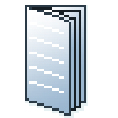
En un [Folleto], hay varias hojas plegadas en 4 paneles con un pliegue en el centro. Cada panel es una página PDF independiente. Las hojas se pliegan unas dentro de otras.
Esta aplicación ajusta las páginas correctamente en las hojas. Por ejemplo, las páginas 1 y 8 se imprimen en una cara de la hoja. Las páginas 2 y 7 se imprimen en la otra cara.
[Folleto] se aplica a todas las páginas del documento.

[Varios folletos] (denominado también "mano" o "quire/kattern" en inglés).
Dos páginas se imponen en el anverso y reverso de las hojas, de modo que, cuando las hojas se pliegan por la mitad en grupos (de tres hojas, por ejemplo), se crea un folleto. El material de la portada envuelve las páginas plegadas (el tamaño suele ser el doble del conjunto del libro con el lomo). Puede realizarse imponiendo varias páginas en la hoja de la portada o utilizando una portada elaborada previamente.

[Encuadernado en cola] es un tipo de encuadernado adhesivo y proporciona un resultado similar a un libro de pastas blandas.
Las hojas del documento se alinean hasta formar una pila perfecta. Las hojas se pegan juntas por el lomo y se incorpora una cubierta.
[Encuadernado en cola] se aplica a todas las páginas del documento.

En un [Libro de pliegos], hay varias hojas plegadas en cuatro u ocho paneles mediante dos o cuatro pliegues. Cada panel es una página PDF independiente. Las hojas se pliegan unas dentro de otras.
[Libro de pliegos en octavo]: en cada cara de la hoja de papel se imponen ocho páginas. Cuando una hoja se pliega dos veces, se crea un folleto.
[Libro de pliegos en cuarto]: en cada cara de la hoja de papel se imponen cuatro páginas. Cuando la hoja se pliega tres veces, se crea un folleto.
[Libro de pliegos] se aplica a todas las páginas del documento.
|
Ajuste |
Descripción |
|---|---|
|
[Saturación] |
La saturación es la cantidad de color que presenta un color en relación con su brillo. La cantidad de color es diferente entre un color cualquiera y el color gris. Con este ajuste puede añadir o quitar color a la imagen. |
|
[Brillo] |
El brillo está relacionado con la cantidad de luz que refleja un color. Con este ajuste puede aclarar u oscurecer la imagen. |
|
[Escala de grises] |
Las imágenes en escala de grises también se conocen como imágenes en blanco y negro. Dichas imágenes se componen exclusivamente de tonos grises que varían desde el negro hasta el blanco, del menor al mayor grado de intensidad respectivamente. |
|
[RGB] |
El modelo de color RGB es un modelo de colores aditivos en el que los colores rojo, verde y azul se mezclan de varias formas para reproducir un conjunto de colores amplio. |
|
[CMYK] |
El modelo de color CMYK es un modelo de colores sustractivos en el que los colores cian, magenta, amarillo y negro se mezclan de varias formas para reproducir un conjunto de colores amplio. |
Un ajuste predeterminado de color es un conjunto de ajustes de color y calidad que coincide con un tipo de documento, un flujo de trabajo o una aplicación de color específicos. Un preajuste de color se define en el servidor de impresión y está disponible en el driver de la impresora. Utilice el Settings Editor del servidor de impresión para crear nuevos preajustes de color. Utilice este ajuste para imprimir con una buena calidad de impresión.
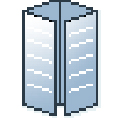
En un [Plegado en ventana], hay una hoja plegada en 8 paneles. Los bordes izquierdo y derecho se pliegan hacia dentro con pliegues paralelos y se juntan en el centro de la hoja sin superponerse. A continuación, la hoja se vuelve a plegar con un pliegue en el medio de la hoja. Cada lado de una hoja es una página PDF.
Para permitir que los paneles aniden unos dentro de otros correctamente, los paneles exteriores son ligeramente más pequeños que los paneles interiores. Los paneles exteriores se pliegan hacia la mitad y cubren los paneles interiores.
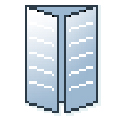
Una variación es el [Plegado en ventana simple]. Una hoja plegada en 8 paneles. Los bordes izquierdo y derecho se pliegan hacia dentro con pliegues paralelos y se juntan en el centro de la hoja sin superponerse. Cada lado de una hoja es una página PDF.
[Plegado en ventana] y [Plegado en ventana simple] se aplican a todas las páginas del documento.
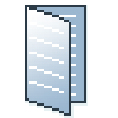
En un [Plegado central], hay una hoja plegada en 4 paneles. La hoja se pliega por el centro, de forma paralela al borde más corto de la página. Cada lado de una hoja es una página PDF.
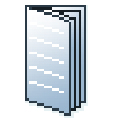
Una variación es el [Plegado múltiple central]. Se pliegan varias hojas en 4 paneles con un pliegue en el centro. Cada lado de una hoja es una página PDF. Las hojas se pliegan unas dentro de otras.
Las opciones [Plegado central], [Plegado apaisado] y [Plegado múltiple central] se aplican a todas las páginas del documento.
Esta aplicación le ofrece las páginas de un documento. Puede aplicar la configuración del programa de páginas a las páginas de su documento.
Cuando se abre un documento sin programación de páginas en PRISMAprepare, la aplicación agrega la programación de páginas al documento; por ejemplo, se asigna un tamaño de material predeterminado y los marcadores PDF se convierten en secciones. Asimismo, se aplican al documento los ajustes del cuadro de diálogo [Opciones del documento limpio]. Al guardar el documento, se considera que tiene programación de páginas.
Un panel es una zona de una hoja que está delimitada por:
El borde de la hoja y una línea de plegado.
Dos líneas de plegado.
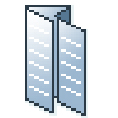
En un [Plegado paralelo], hay una hoja plegada en 8 paneles. La hoja se pliega por la mitad y, a continuación, se vuelve a plegar por la mitad con un pliegue paralelo al primer pliegue. Cada lado de una hoja es una página PDF.
Para permitir que los paneles aniden unos dentro de otros correctamente, los dos paneles interiores son ligeramente más pequeños que los dos paneles exteriores.
[Plegado paralelo] se aplica a todas las páginas del documento.
Una hoja contiene una o más páginas.
Asigne las páginas de su documento a las hojas físicas.
Por ejemplo, una hoja A3 puede contener cuatro páginas A4.
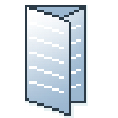
En un [Plegado en tríptico hacia dentro], hay una hoja plegada en 6 paneles con dos pliegues paralelos. Cada lado de una hoja es una página PDF.
El panel derecho se pliega hacia dentro y el panel izquierdo se pliega sobre el panel derecho. Para permitir que los paneles aniden unos dentro de otros correctamente, el panel derecho plegado normalmente es ligeramente más pequeño que los otros paneles.
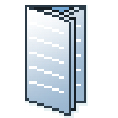
Una variación es el [Plegado múltiple en tríptico hacia dentro]. Se pliegan varias hojas en 6 paneles con dos pliegues paralelos. Cada lado de una hoja es una página PDF. Las hojas se pliegan unas dentro de otras.
[Plegado en tríptico hacia dentro] y [Plegado múltiple en tríptico hacia dentro] se aplican a todas las páginas del documento.
Los documentos [Plegado en tríptico hacia dentro] y [Plegado múltiple en tríptico hacia dentro] se pueden plegar en diferentes acabados. Por lo tanto, las líneas de plegado de estos dos tipos de documentos pueden ser diferentes entre sí.

En un [Plegado en tríptico hacia fuera], hay una hoja plegada en 6 paneles. Los dos pliegues paralelos van en direcciones opuestas. Cada lado de una hoja es una página PDF.
Se trata de un sencillo pliegue en zigzag en donde cada panel tiene aproximadamente el mismo tamaño.
[Plegado en tríptico hacia fuera] se aplica a todas las páginas del documento.
El [Plegado en Z] es una variante del [Plegado en tríptico hacia fuera]. En un [Plegado en Z], un panel tiene dos veces el tamaño de los otros dos.
[Plegado en Z] se aplica a todas las páginas del documento.
La operación de comprobación verifica si se infringe alguna regla en los archivos PDF. El conjunto de reglas se corrige. Algunas de las reglas se pueden configurar.
Si está habilitada, la operación automática de verificación previa se realiza cuando el cliente envía un pedido. La operación de comprobación automática permite corregir las infracciones conforme a las reglas configuradas o cancelar la operación con ese documento.
Se genera un informe de comprobación y un archivo con comentarios. En el informe de comprobación se muestra un resumen de los problemas encontrados. En el archivo anotado se muestra el documento completo, con la ubicación de los problemas encontrados y las soluciones realizadas. La operación de comprobación manual soluciona automáticamente las infracciones conforme a las reglas configuradas. La operación de comprobación detecta algunos problemas que no se pueden solucionar automáticamente. Le recomendamos que los corrija manualmente antes de imprimir el trabajo.
Puede automatizar una tarea repetitiva para ejecutarla de nuevo con un solo clic. Puede crear una plantilla de automatización para cada tarea repetitiva. Supongamos, por ejemplo, que desea aplicar el mismo diseño a unos cuantos documentos. Cada una de las plantillas se agrega al catálogo de plantillas. Las plantillas aparecen en una lista ordenadas alfabéticamente. Pueden aplicarse de forma manual o automática. Las ventajas de las plantillas de automatización son:
Ahorran tiempo y minimizan los errores, ya que el diseño está estandarizado y la preparación se realiza en segundo plano.
El diseño es el mismo en un entorno con diferentes operadores.